2025년 11월 업데이트
7월에 Gli.net KVM도 구매했었다. JetKVM은 전면 LED창 덕분에 IP를 바로 알 수 있어서 편했다. 특히, 폐쇄망일 경우에서 엄청 도움이 됐다.
Gli.net KVM은 IP가 바로 보이진 않는다. 세팅할 때도 무조건 인터넷 망에 붙어야 한다. 별도의 KVM 프로그램을 깔고, 페어링 기능을 사용해야 세팅이 된다. 이게 잘 안될 때가 있어서 당황한 적이 있다. (KVM의 IP를 알면 수동으로 세팅이 가능하긴 하다. 그러나 IP가 바로 보이지 않아서 공유기의 DHCP IP 할당 목록에 들어가서 확인해야 했다.)
대신에, JetKVM의 경우에는 Tailscale이 공식 지원 급이 아니다 보니 직접 스크립트를 작성 및 적용 하는 과정이 번거로웠다. 초보자에게는 꽤 어려울 것 같다. Gli.net은 공식 지원이다 보니 세팅하는것이 매우 편리했다.
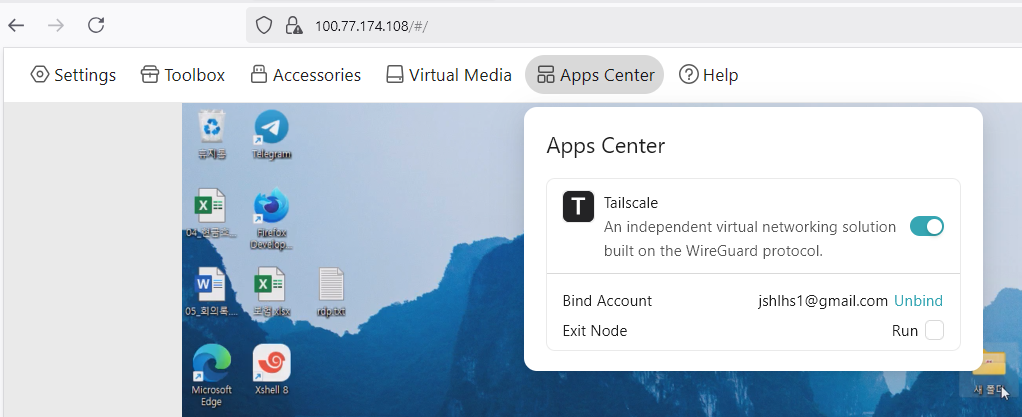
둘 다 IP만 알면 웹으로 접속 가능하다. 다만에, 한 쪽은 Tailscale이 기본 지원이 아니고, 다른 한 쪽은 IP가 바로 보이지 않아서 불편한 점이 있다는 것을 참고해서 구매를 결정하면 좋을 것 같다.
JetKVM 구매기
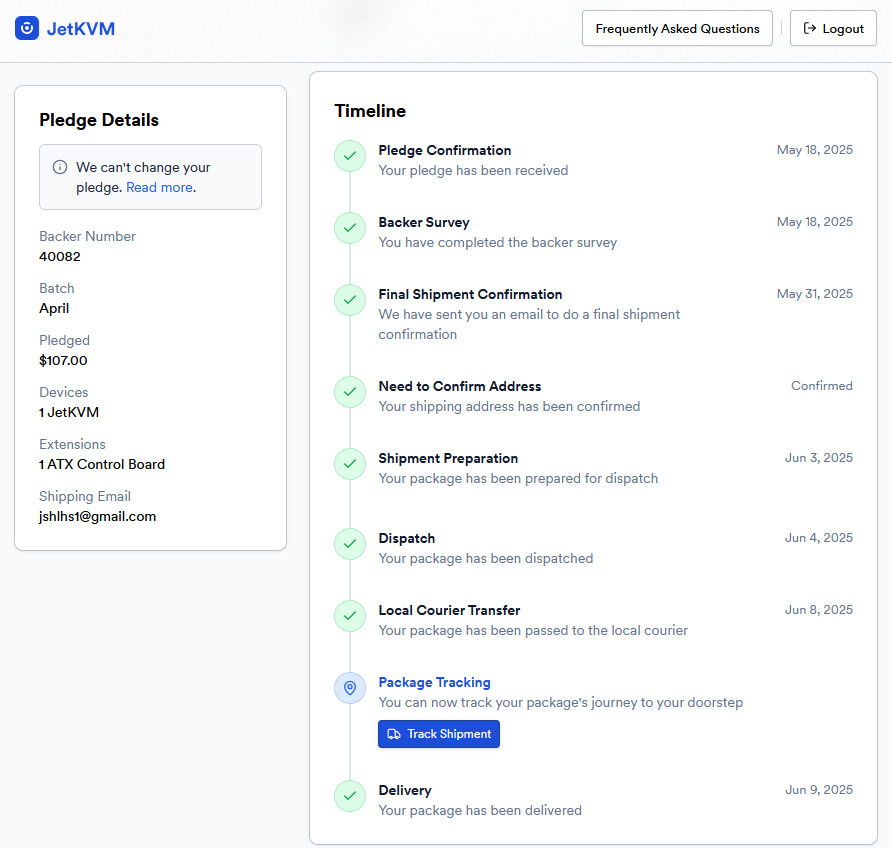
5월 중순에 JetKVM을 구매했다. JetKVM은 인터넷을 통해 원격으로 컴퓨터를 제어할 수 있는 하드웨어 장치이다. mstsc나 teamviewer, anydesk등과 다르게 아예 컴퓨터를 물리적으로 제어할 수 있다. 이 기기에 HDMI를 꽂아서 모니터처럼 작동하며, USB를 꽂아서 키보드·마우스의 역할도 수행한다. 그렇기 때문에 윈도우에 부팅하기 전에 BIOS나 GRUB 화면 등등에서도 컴퓨터를 제어 할 수 있다.
piKVM 등등 말고 JetKVM을 선택한 이유는 제품과 소프트웨어의 완성도가 타 제품군들에 비해 나아보였기 때문이다. 기능성과 UI는 별개이지만 UI가 좋아 보이면 보이는 제품의 완성도도 높아보일 수 밖에 없다.
또한, 설명을 봤을때 Nvidia Shield (moonlight)과 거의 동일한 반응 속도를 내주는것으로 보였다. (실제로 테스트 해보니 반응 속도가 매우 좋았다.)
애초에 KVM이 Keyboard-Video-Mouse 의 약자이다. 로컬에서 쓸 수 있는것은 꽤 있었지만, 이렇게 인터넷을 통해 접속는 KVM(iKVM)은 선택지가 많지 않다.
요즈음에는 piKVM하고 JetKVM, piKVM이 시장에 생기면서 선택지가 많아졌다.
구매
아직 Amazon 같은데서는 올라오지 않았다. KickStarter로 직접 구매하자. KickStarter에서 후원품 신청을 하면 약 1.5주 후에 배송 확인 링크가 이메일로 날라온다. 해당 메일에서 배송지를 확정하면 몇일 내로 배송이 시작된다.
아쉽게도 한국에 직배송을 하질 않는다. 중국과 일본이 그나마 가장 가까운 선택지이다. 이들 국가에서 한국으로 다시 보내기 위해 배송대행 서비스를 써야한다. 필자의 경우에는 iporter를 통했다. 500g의 무게를 기준으로 13.75$가 배대지 배송비로 발생했다.
해당 제품은 중국 공장에서 바로 “배송지로 설정한 국가”로 배송된다. 그렇기에 중국 근처인 일본으로 도착지를 설정했다.
배송 시작이 느린게 문제이지, 한번 도착지 국가에 도착하면 엄청 빨리 배송된다. 필자의 경우에도 일본에 들어갔다고 안내가 온지 수시간 내에 현지 배대지에 물품이 도착했다. 일본에 들어갔다고 안내가 오고 몇시간 뒤에 일본 내 송장이 나온다.
사진을 보면 8일에 통관이 완료되고, 9일에 배송완료 처리 됐다
안내 메일이 들어오면 바로 배송대행 서비스에 송장 번호를 입력해 놓자. 많은 배송대행지에서 송장을 입력하기 전에 물품이 도착하면 수수료를 별도 부과하는 것으로 알고있다.
외관
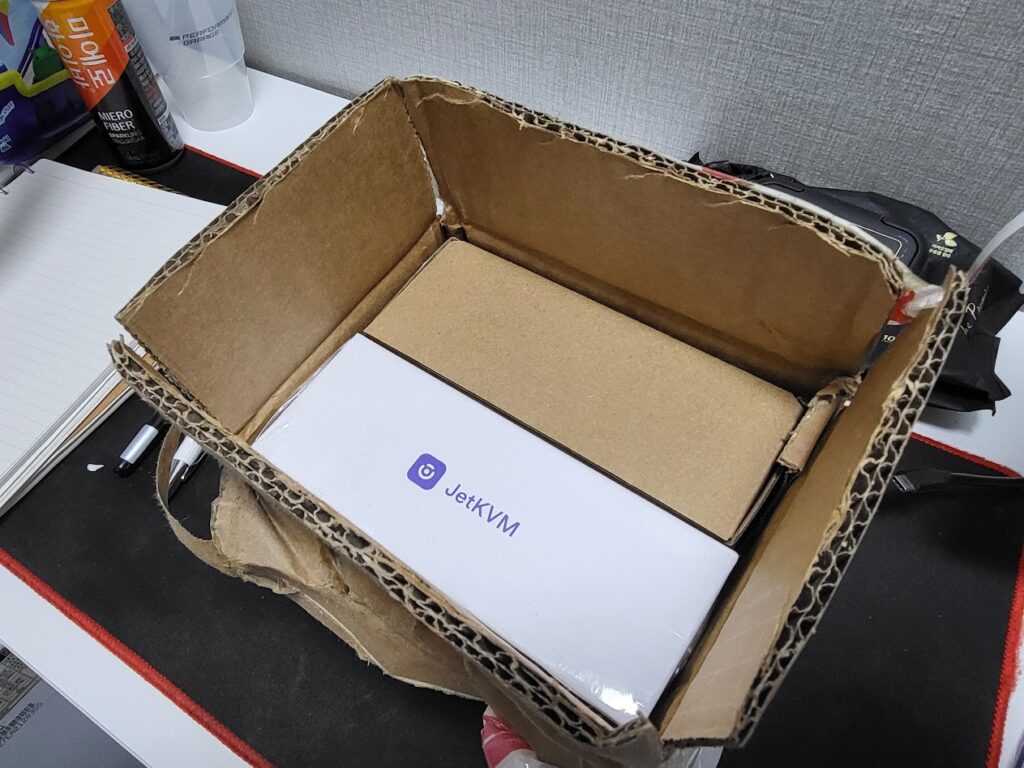
필자의 경우에는 ATX 확장까지 구매했다. 그랬더니 딱 크기에 맞춘 박스에 담겨왔다.

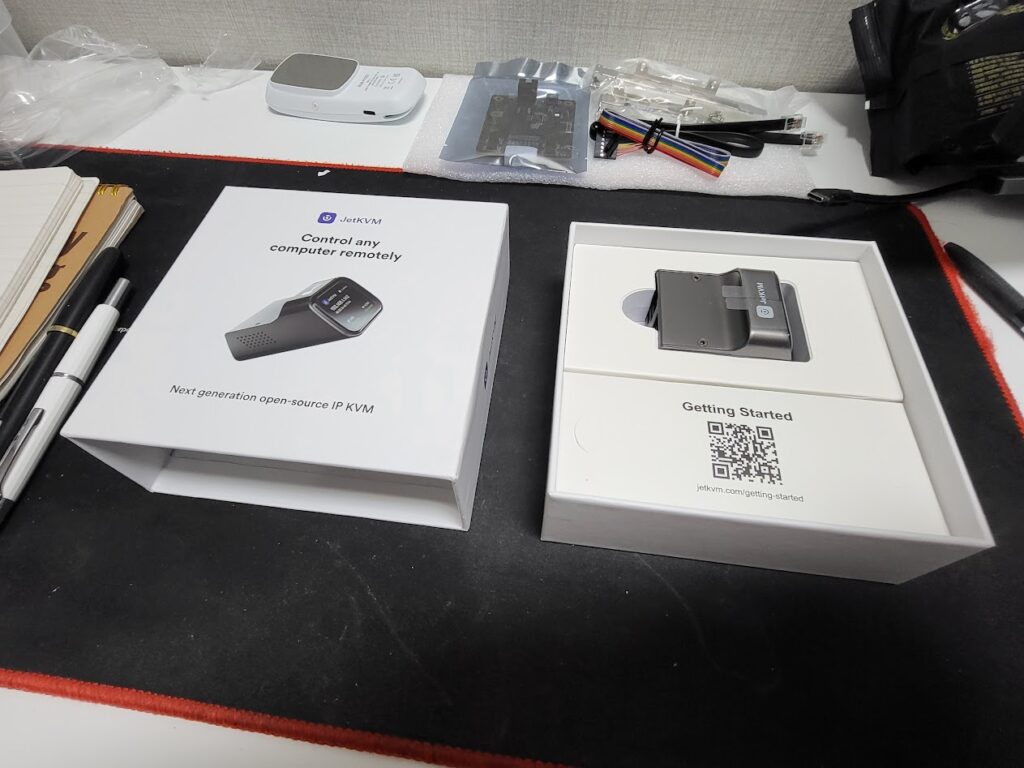

만약 컴퓨터가 Always-on USB Port가 있다면 A to C 케이블을 바로 본체에 꽂으면 된다. 해당 포트를 통해 JetKVM이 문제없이 동작한다.
그러나 좀 더 안정적으로 JetKVM을 쓰고 싶다면 Y Spliter 케이블로 외부 전원을 받는것이 좋다. 안전을 위해 5v 저속 충전기를 사용하자. (좋은거 쓰면 오히려 전기 역류로 JetKVM이 전기적 충격을 먹을 수 있다는 포럼 글이 몇개 있었다.)
필자도 저속 충전기를 이용해서 전원을 별도 공급하고 있다. (정전 등으로) 전기가 차단되고 다시 전기가 들어 왔을 때 Always-on USB에 전류가 공급되지 않을때가 종종 있었기 때문이다.
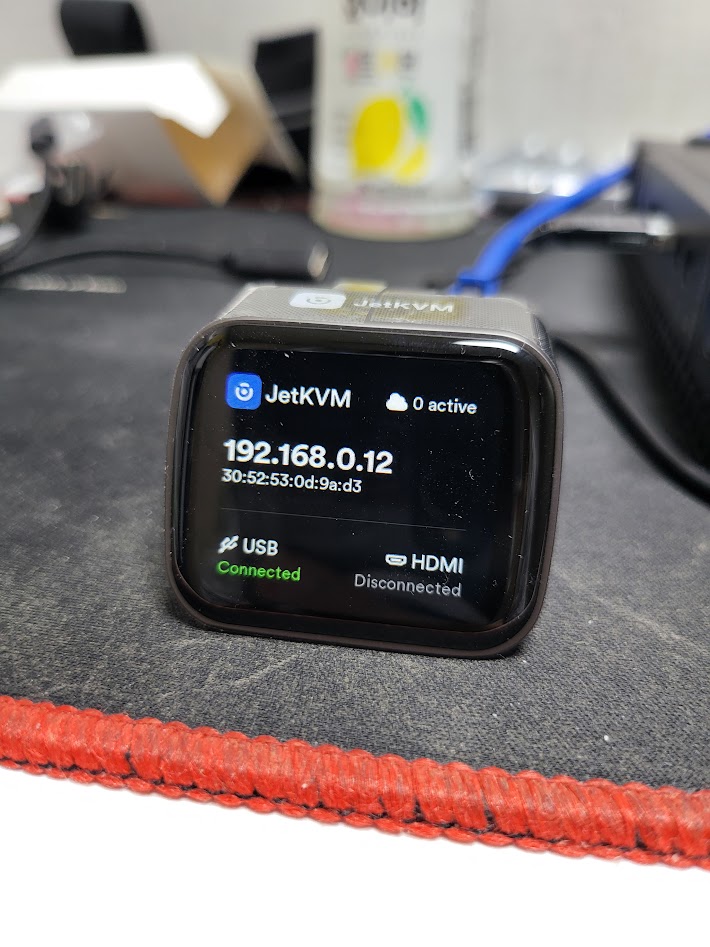

미니 HDMI, 그리고 전원과 키보드·마우스 역할을 담당하는 USB-C 포트가 있다.
RJ11이 아니고 RJ12이다. 공식 사이트에서는 Extension Port로 RJ11과 RJ12가 혼재되어 있다. 혹시나 케이블을 새로 살 일이 있다면 RJ12로 사야한다.
무선 인터넷(wifi)는 지원하지 않는다. 그러니 랜선을 반드시 확보해 놓자.
작동 화면
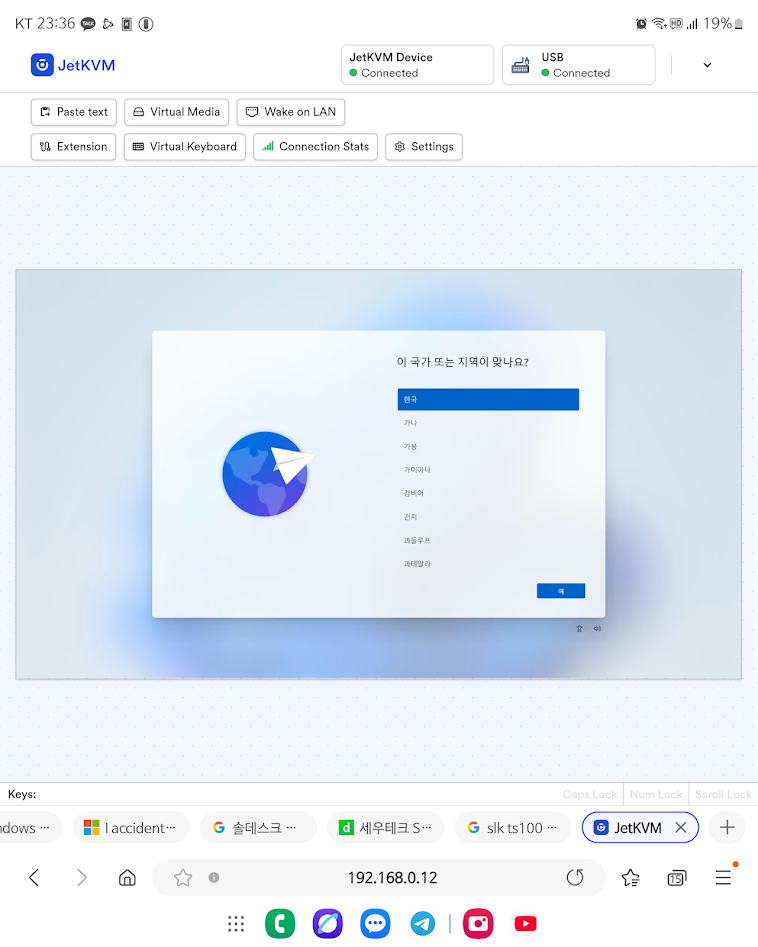
터치도 잘 먹는다 (rd client처럼 커서를 끌어서 조작하는 방식이 아니다!)
반응 속도도 매우 준수하다. 서버 메인보드에 있는 IPMI로 KVM을 써봤던 필자로서는 반응속도가 매우 놀라웠다. 심지어는 mstsc (RDP) 보다도 빠르고 좋은 느낌도 있다.
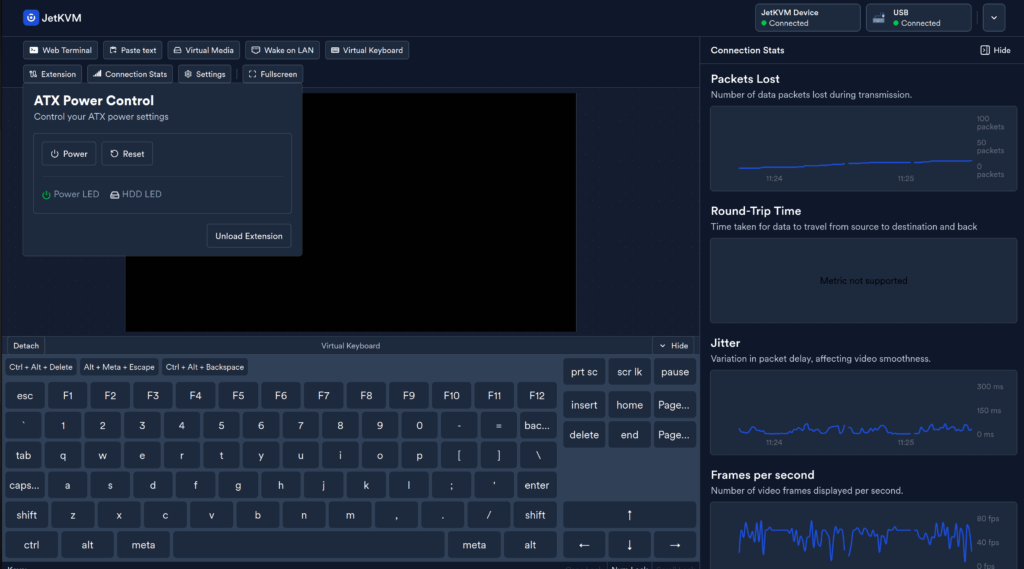
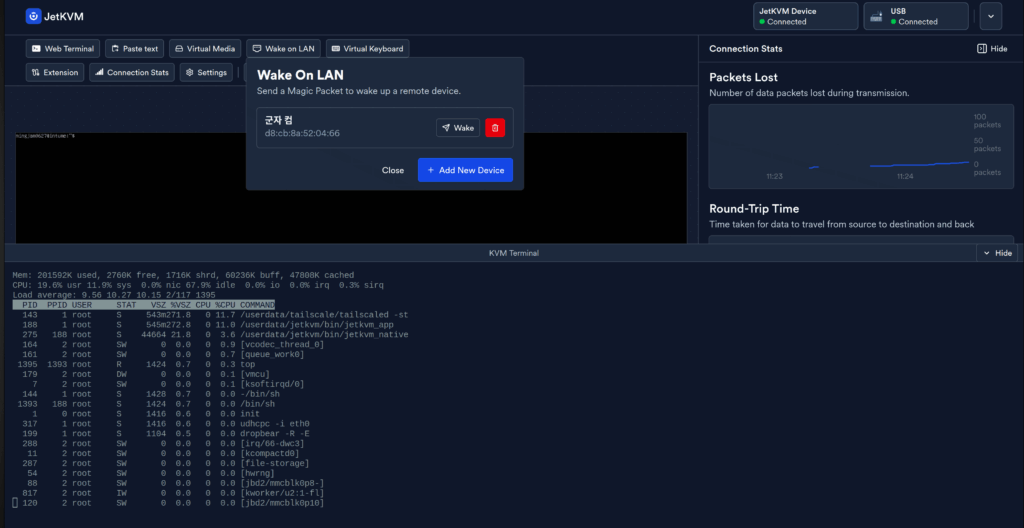
가상 키보드, WOL, 그리고 ISO 마운트 기능이 존재한다. ISO 마운트는 JetKVM에서 컴퓨터로 연결된 USB를 통해 가상으로 CD-ROM 장치를 인식시키는 방식이라고 한다. Web Terminal에서는 JetKVM 내부의 Shell을 사용할 수 있다. (컴퓨터가 아니라 JetKVM 본체를 제어할 수 있다)
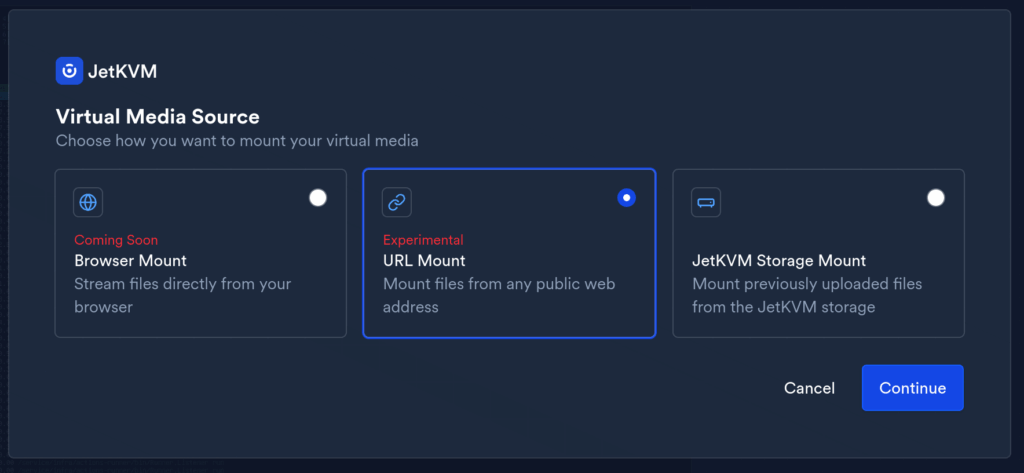
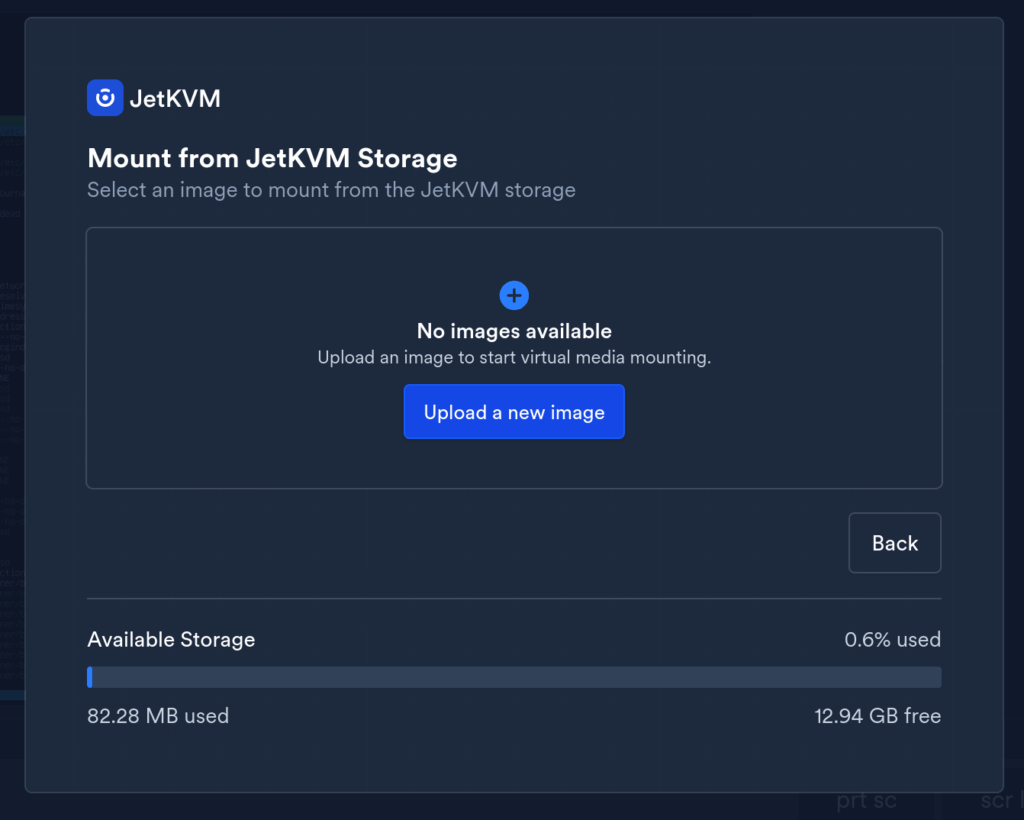
스토리지 업로드에는 12GB 정도를 업로드 할 수 있다. 이 정도면 Ubuntu Server와 윈도우 서버, RescueCD 등을 충분히 올릴 수 있는 수준이다. 파일은 ISO와 DMG 형식을 지원한다.
혹시 도움이 될 수 있는 설정 부분
JetKVM의 설정 페이지를 캡쳐해 본다. 설정을 보면 대략적으로 어디까지 지원이 되는구나~ 알 수 있을것이다.
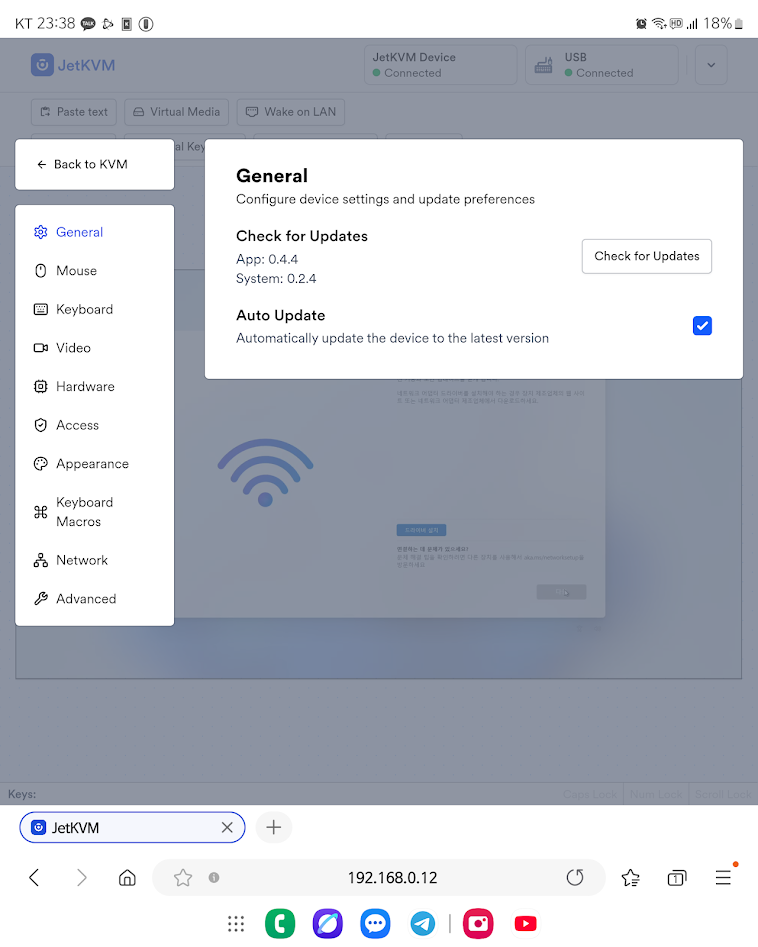
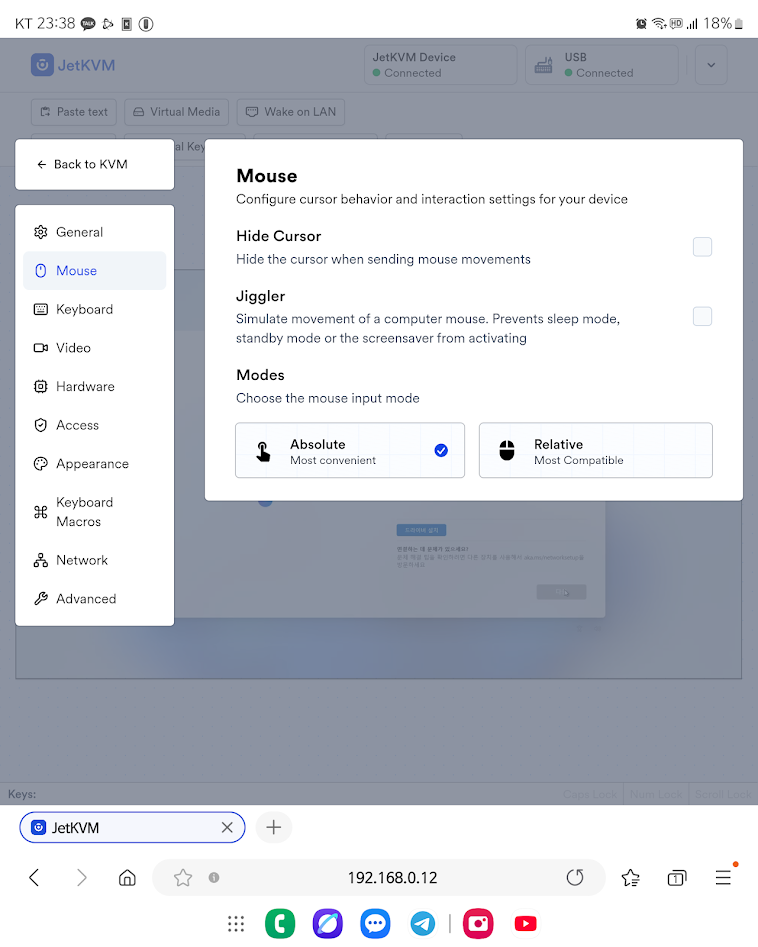
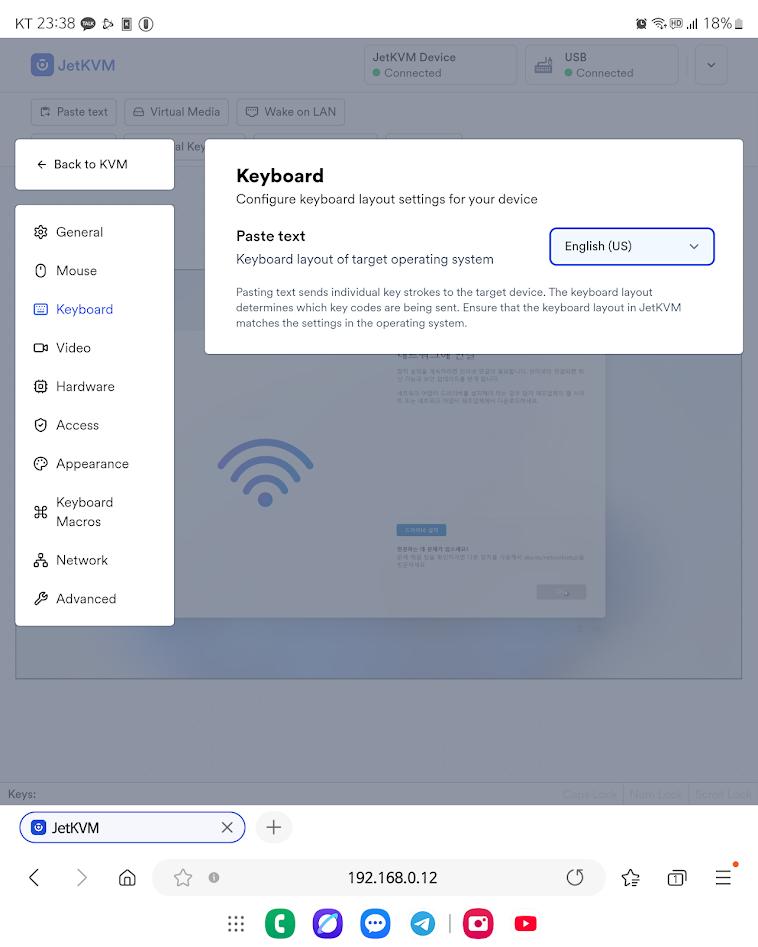
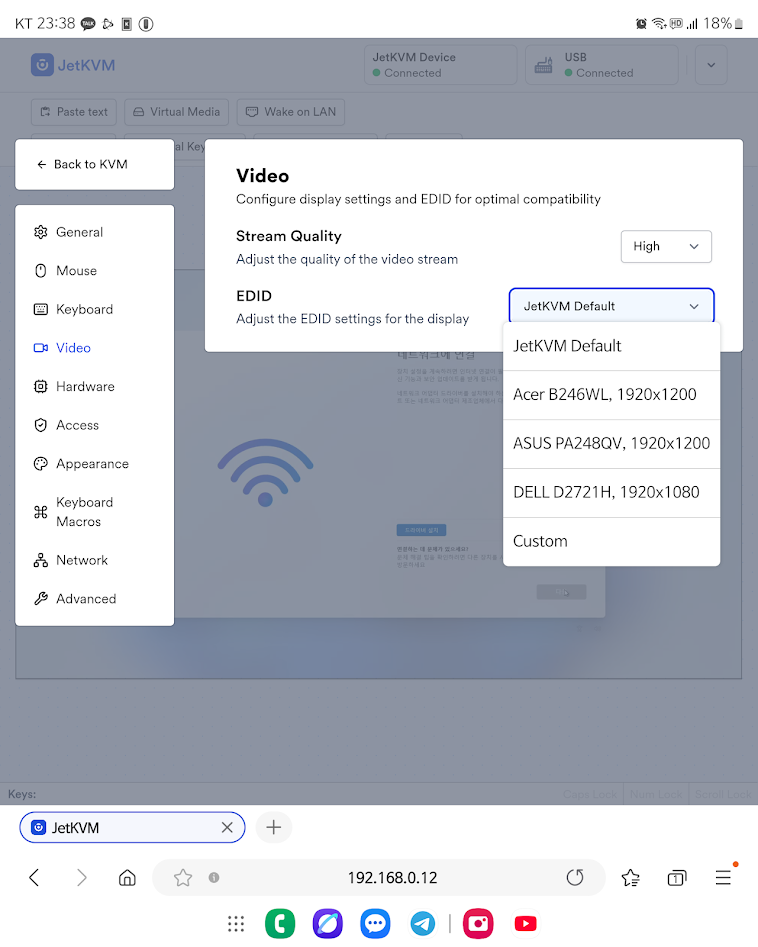
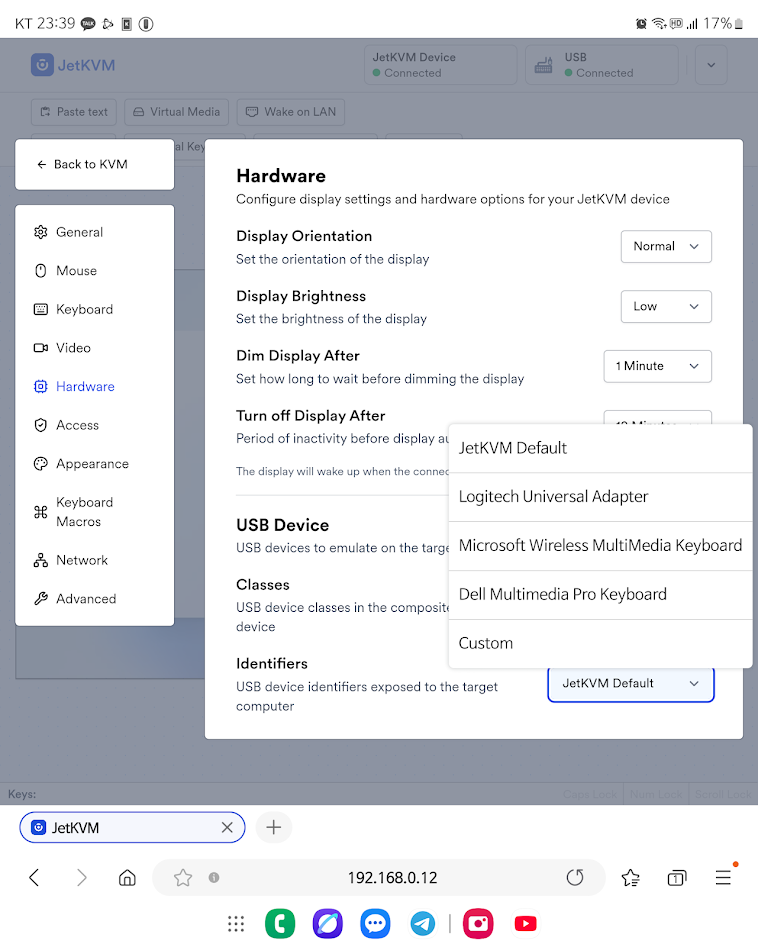
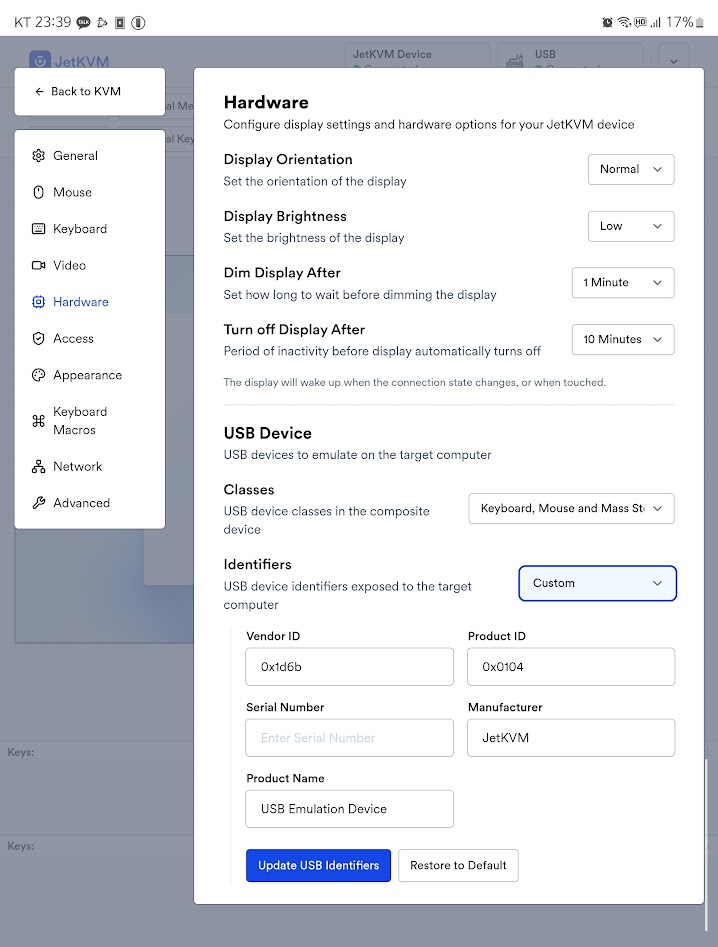
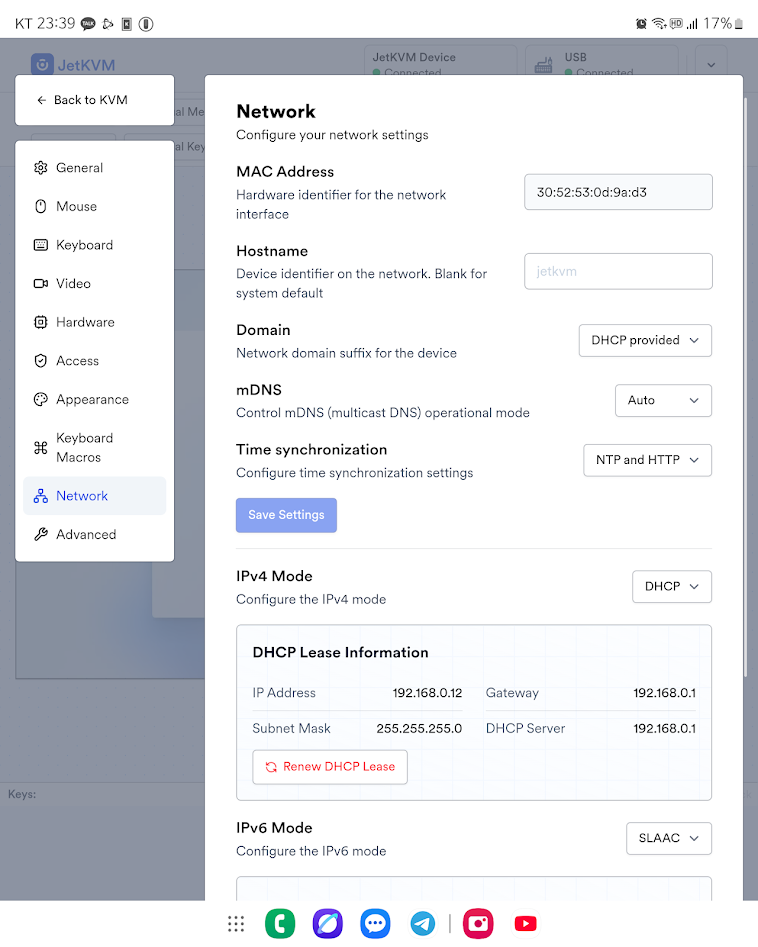
Advanced 모드에서는 JetKVM 내부에 접속 할 수 있는 SSH를 켜고 끄는 기능과, SSH에 접속시 로그인에 쓸 공개키를 넣을 수 있다.
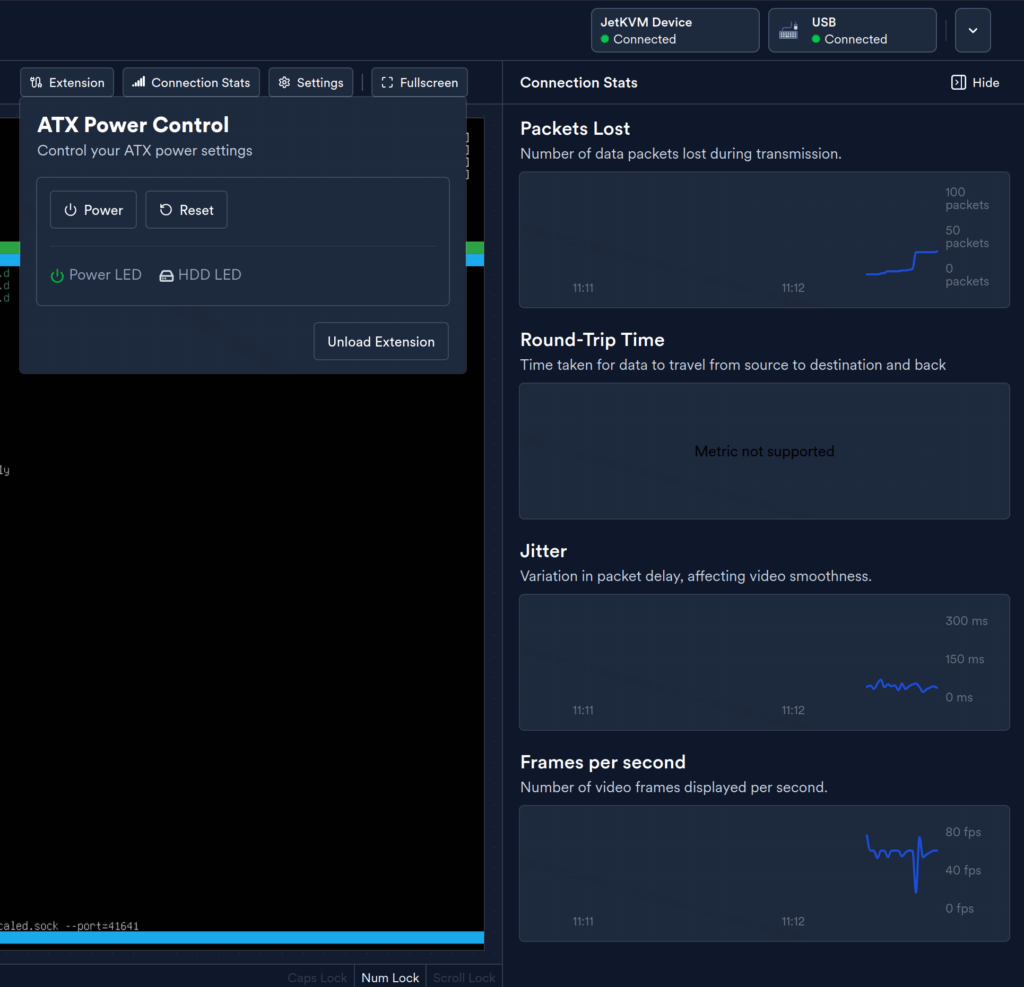
Connection Stats를 통해서 네트워크 상태를 알 수도 있다. 맨 아래 FPS 부분을 통해 60fps가 잘 들어오는 것을 확인 할 수 있다.
TailScale 설치
내부망에서만 JetKVM을 쓰는 사람은 거의 없을것이다. 물론 포트포워딩을 쓸 수도 있겠지만, 외부에서 안전하게 접속하기 위해 Tailscale을 쓰는것을 추천한다. JetKVM은 SSH 접속을 지원하므로 Tailscale을 충분히 돌릴 수 있다.
SSH에 들어가서 확인해 보면 ARM (32bit)임을 확인 할 수 있다.
다만, 설치 시 두가지를 유의해야 한다.
- 어느 순간부터 JetKVM은 Tun/Tap 커널 모듈을 기본적으로 로딩하지 않는다. 과거에는 Tun 모듈을 기본적으로 부른것 같다.
그러므로,modprobe tun으로 Tun 모듈을 켜주는 코드가 들어가야한다.
공식 QnA에 올라가 있는 Tailscale 설치 블로그 글은 Tun모듈을 켜는 코드가 없어서 바로 작동하진 않는다. - JetKVM 내에
openssl나curl이 없다. 그래서 tailscale 공식 페이지에서 파일을 다운로드 할 수 가 없다.- 방법 1)
busybox가 제공하는 간단한 버전의wget은 있다. http 서버를 하나 만들어서 다운 받는다. - 방법 2) 리눅스·Mac 쉘을 준비해서 파이프닝으로 데이터를 집어넣는다
- 방법 1)
그러므로, JetKVM 공식 QnA에서 링크해 놓은 Tailscale 설치법을 따라하되 shell script는 modprobe tun이 적용된 다른것을 써야한다. 또한, 리눅스 쉘을 준비해야 한다. 최소 wsl은 있어야 한다는 뜻이다.
JetKVM의 QnA 페이지에 걸린 Medium글 (https://medium.com/@brandontuttle/installing-tailscale-on-a-jetkvm-3c72355b7eb0) 을 따라하되, 스크립트는 modprobe가 적용된 글(https://shanemcd.com/posts/04-jetkvm-tailscale)을 사용해야 한다.
반드시 chmod +x /etc/init.d/S22tailscale 를 실행하자. 당연한 말이지만 chmod로 실행 권한을 부여하지 않으면 부팅시 스크립트가 실행되지 않는다.
그리고 꼭! 한번 전원을 껏다켜서 스크립트가 제대로 도는지 확인하자.
modprobe가 적용된 스크립트에서 wait_for_network() 부분을 주석 처리하고, modprobe tun이 로딩되는것을 기다리는 부분을 60초로 수정했다.
그제서야 부팅시에 자동으로 Tailscale이 작동되었다.
ATX 확장보드 (ATX Board Extension)

추가로 ATX 확장 보드를 구매해서 설치해 보았다. 잘 작동되지 않아서 몇번 테스트해 본 결과, 다음과 같이 설치하면 됐다.
- PC 전면 본체(버튼)에서 들어오는 선은 아래쪽에 연결한다
- 하네스 선(JetKVM에서 메인보드 패널로 나가는 선)은 위쪽에 연결한다.
참고로, RST, PWR 버튼 또한 +, – 구분이 필요하다. 메인보드에 연결되는 하네스 선의 +, -를 반대로 꽂았더니 작동이 되지 않거나 계속해서 버튼이 눌려진 효과가 발생했다. 혹시나 이상한 현상이 발생한다면 극성을 바꿔서 꽂아보자.
메뉴얼이나 관련 문서를 찾지 못해서 선을 배치하는 위치등에 대해서는 확신이 없다.
ATX 확장 보드에는 C-Type을 꽂는 곳이 있다. 이미 JetKVM에 전원을 연결 했다면 여기로 전원을 공급할 필요는 없다. ATX 확장 보드는 JetKVM 본체에서 RJ12선을 통해 전원을 공급받는다. 위 사진에서 보이는 흰색 C-type 외부 전원은 제거후 사용중이다. (제거 후에도 정상 작동함을 확인했다.)
반대로 ATX 확장 보드에 C-Type 전원을 연결하면 RJ12선을 통해 JetKVM 본체에 전원이 공급된다.
공식 디스코드에 QnA 쓰레드에서 “확장 보드에서도 전원이 별도로 필요한 것 같다”라는 어느 사용자의 글이 있어서 테스트 해 보았다.
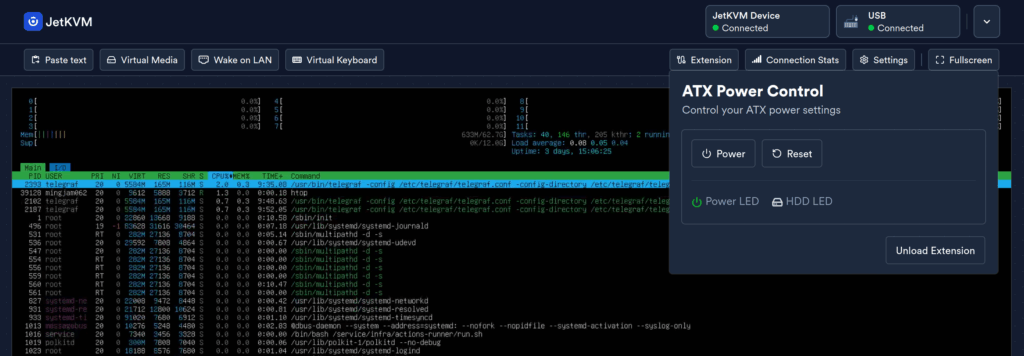
ATX Extension Board를 설치하고, 우측 상단의 [Extension]을 누르면 위와 같은 팝업이 나온다. 이것을 통해서 전원 버튼, 리셋 버튼을 누를 수 있다. Power LED, 디스크 사용 LED 또한 표시되어서 컴퓨터의 상황을 알 수도 있다.
결론
쓸만 한 것 같다. 특히 tailscale을 내부에 설치 할 수 있다는 것이 큰 장점이다. 반응 속도 또한 매우 훌륭하다. 모바일 지원이나 UI도 좋은 편이다. 그러나 배송비를 포함해서 140$(=19만원)나 나왔다는데서 비싸다는 생각을 지울 수 없다.
일단 당장은 1개만 구매했지만, 조금 뒤에 하나 더 구매할 계획이다. 비싸긴 하지만 KVM이 주는 장점이 확실하기 때문이다. 아무래도 mstsc만으로는 원격 제어를 하기에 불안한 요소가 많다. 컴퓨터가 꺼지거나 부팅에 문제가 생겼을때나, 메리츠 HTS와 같이 mstsc를 접속 차단하는 프로그램이 걸리면 난처하기 때문이다.
메리츠HTS는 켜지면 RDP를 차단한다. 메리츠 HTS가 꺼지는게 아니라 RDP를 차단하기 때문에, 직접 컴퓨터가 있는곳에 가서 프로그램을 종료해야 한다…
기기의 완성도도 매우 높아 보인다. 어딜 냅둬도 뭔가 Geek 스럽지가 않고 무언가 고급 장비를 냅둔 느낌이 든다. 그러기에 장비 근처에 둬도 괜찮게 보인다. 집에 있는 컴퓨터에 KVM을 붙이는게 아니라, 회사 또는 서버실에 KVM을 설치하려면 JetKVM이 좋은 선택지로 보인다.
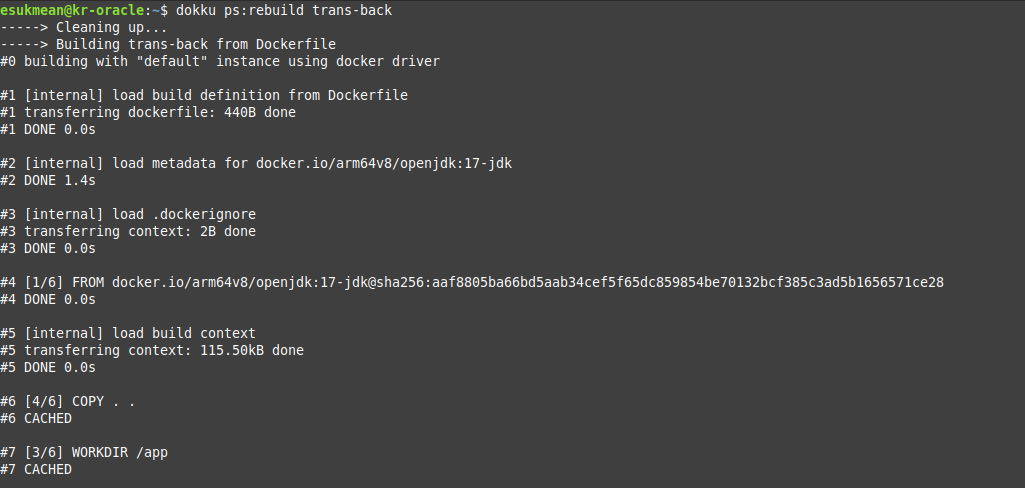
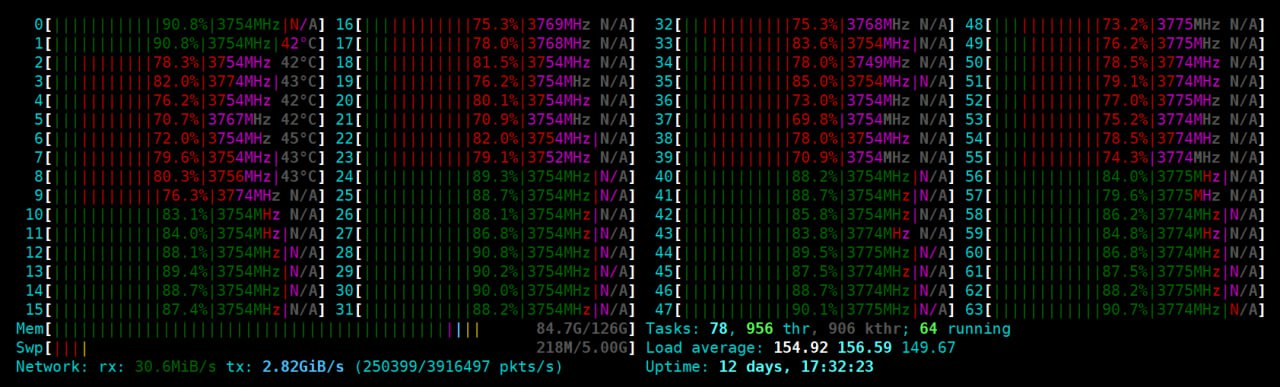
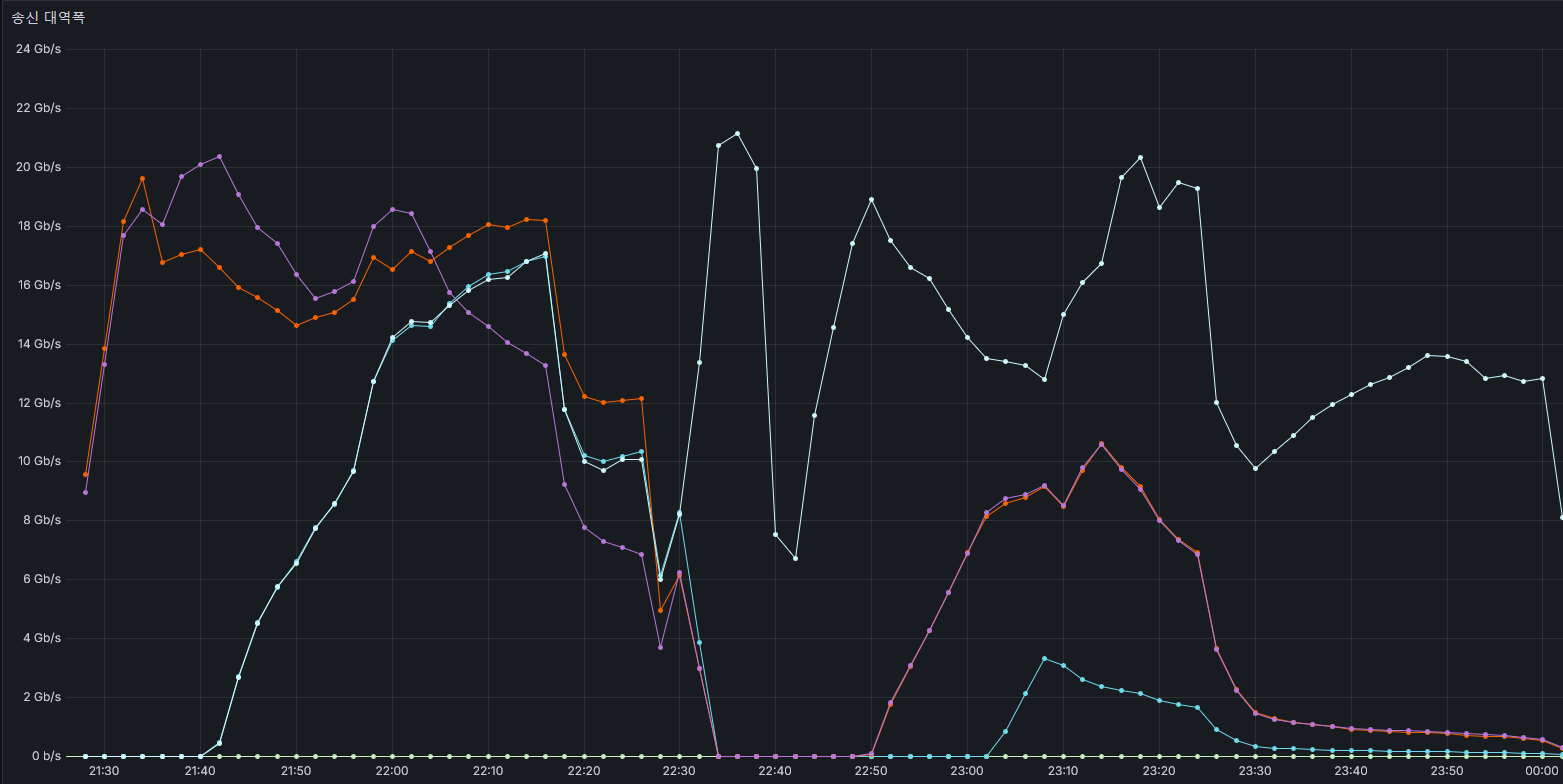
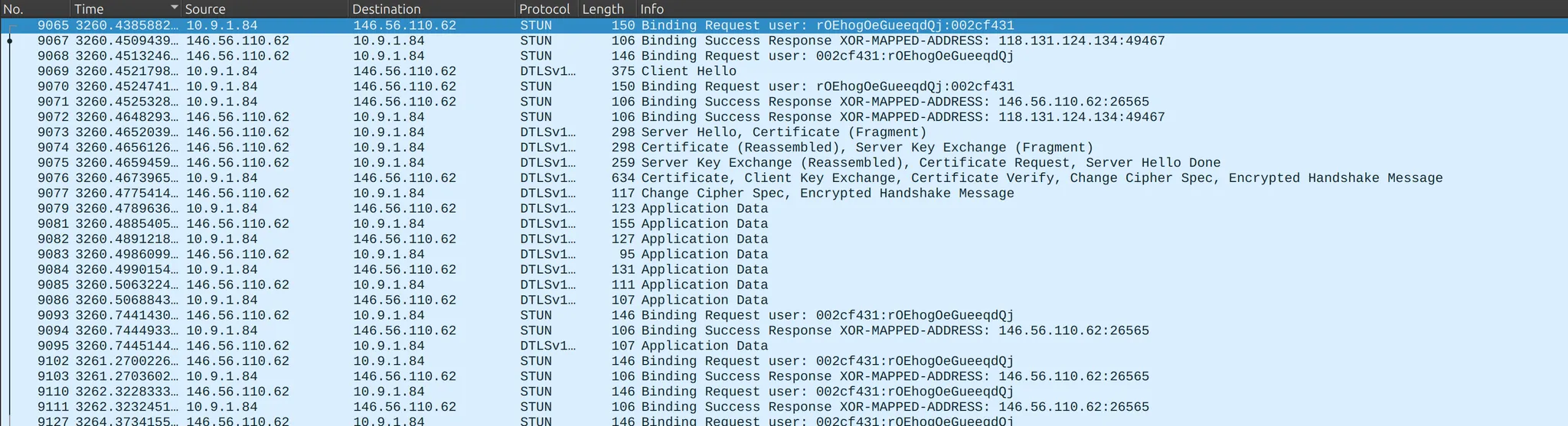
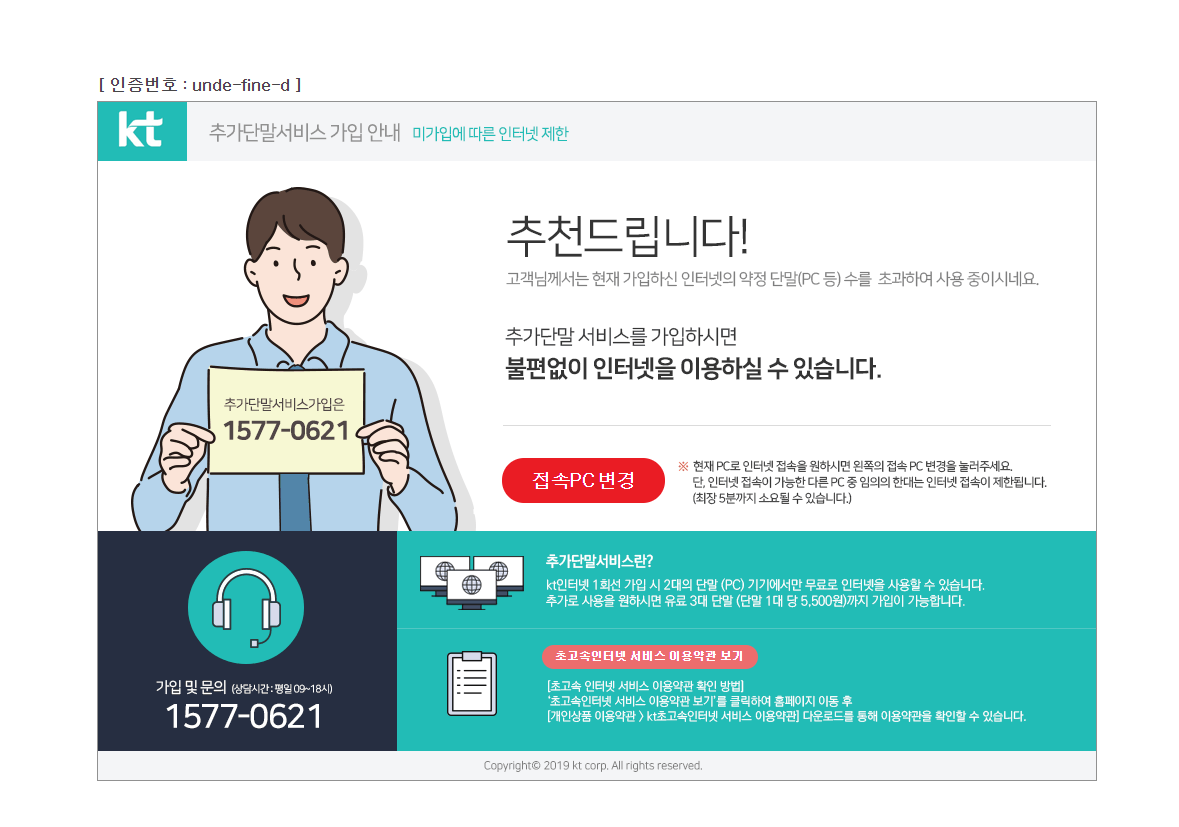
답글 남기기